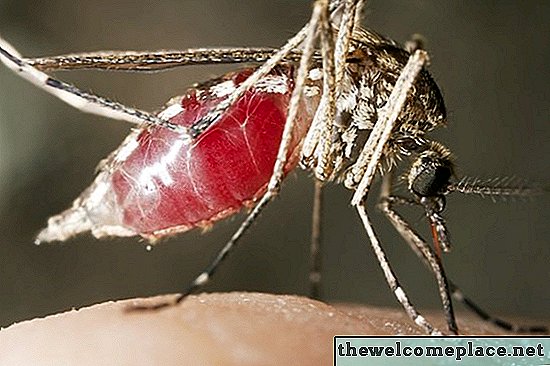kredit © Image Washington PostAmazon Echo poskytuje zábavu a hlasom aktivované ovládanie inteligentného domu.
kredit © Image Washington PostAmazon Echo poskytuje zábavu a hlasom aktivované ovládanie inteligentného domu.Alexa je cloudový operačný systém reagujúci na hlas, ktorý poskytuje funkčnosť rady zariadení Echo spoločnosti Amazon. Alexa Voice System, v zhode s stiahnutou aplikáciou Alexa, pomáha pri konfigurácii a personalizácii nového zariadenia Echo. Alexa je navrhnutý tak, aby spal, vždy na pozore, až kým ho nevyzve budiace slovo. Toto budiace slovo, vybrané počas počiatočného nastavenia, môže byť podľa preferencie používateľa „Alexa“, „Echo“, „Amazon“ alebo „počítač“. V každom kroku procesu nastavenia môžete prispôsobiť zážitok Alexa s predvoľbami nastavenými pre hudobné a podcastové služby, výber mediálnych zdrojov pre správy, informácie o počasí a športe, osobné zoznamy a pripomenutia.
 Credit: Image © GearOpen.com Amazon Echo Plus (predný) a Echo druhej generácie sú k dispozícii v rôznych farbách a povrchových úpravách.
Credit: Image © GearOpen.com Amazon Echo Plus (predný) a Echo druhej generácie sú k dispozícii v rôznych farbách a povrchových úpravách.Všestranný ... a dobrý poslucháč
Alexa kódovanie pomocou cloudu, ktoré je schopné komunikovať a reagovať v angličtine, francúzštine, nemčine alebo japončine, umožňuje systému pracovať s vysokým stupňom náročnosti. Vďaka použitiu sa Alexaho uznanie osobných rečových charakteristík používateľa a regionálneho dialektu v skutočnosti zlepšuje. Okrem informačných a zábavných služieb, ktoré poskytuje Alexa, môže systém fungovať aj ako rozhranie medzi hlasovým príkazom používateľa a ktorýmkoľvek z množstva inteligentných domácich zariadení.
Inteligentný reproduktor Amazon Echo s palubnou doskou Alexa Voice Service ako užívateľským rozhraním jednotky bol prvýkrát predstavený koncom roka 2014. Táto generácia Echo prvej generácie bola odvtedy nahradená druhou generáciou Echo s lepším usporiadaním reproduktorov a vylepšeným zvukovým systémom Dolby. Jednotky druhej generácie sú vybavené aktualizovanými ovládacími prvkami, ktoré ovplyvňujú postup resetovania. Nové produkty, ktoré boli do radu Echo pridané od začiatku, majú každý svoj vlastný protokol resetovania.
Alexa s tebou nebude hovoriť?
Ako každý počítač, aj Amazon Echo môže občas zamrznúť z neurčitých dôvodov a riešenie môže byť rovnako jednoduché ako reštartovanie zariadenia. Ak to chcete urobiť, odpojte sieťový adaptér od steny alebo zozadu zariadenia, počkajte 30 sekúnd, potom ho znova zapojte. Ak to nepomôže a zariadenie stále nereaguje, ďalším krokom je skúsiť resetovanie. jednotka. Majte na pamäti, že po resetovaní zariadenia Echo bude potrebné znova zaregistrovať účet Amazon a pred obnovením jeho funkčnosti bude potrebné znova nastaviť preferenčné nastavenia zariadenia. Dá sa to očakávať a je to potrebné, aby bolo možné vyradiť použité zariadenie Echo, ktoré bude nadané alebo predané.
 kredit: Image © ATT.comDruhá generácia Echo Dot robí všetko, čo dokáže Echo, okrem toho, že dodáva vlastný priestorový zvuk.
kredit: Image © ATT.comDruhá generácia Echo Dot robí všetko, čo dokáže Echo, okrem toho, že dodáva vlastný priestorový zvuk.Ako resetovať zariadenie Amazon Echo
Postup resetovania zariadenia Echo sa bude líšiť v závislosti od samotného zariadenia a tiež od generácie, ku ktorej patrí. Jednotky Echo prvej generácie nemali tlačidlá na ovládanie hlasitosti a namiesto toho vyžadujú na prístup k tlačidlu reset kancelársku sponku alebo podobný nástroj.
Resetovanie ozveny prvej generácie alebo ozveny Dot
- Nájdite prístup k tlačidlu reset na spodnej časti zariadenia.
- S kancelárskou sponkou stlačte a podržte tlačidlo Reset.
- Svetelný krúžok na vašom Echo sa zmení na oranžový a potom modrý.
- Počkajte, kým sa svetelný krúžok nevypne a znovu nezapne.
- Svetelný krúžok sa zmení na oranžový, čo znamená, že zariadenie Echo je pripravené na opätovnú registráciu a opätovné nastavenie.
Resetovanie ozveny druhej generácie alebo ozveny Dot
- Pred resetovaním jednotky zrušte registráciu tak, že sa najprv prihlásite do svojho účtu Amazon.
- Kliknite na svoje meno a potom na Účty a zoznamy.
- Posuňte zobrazenie nadol a kliknite na Váš obsah a zariadenia.
- Vyberte zariadenie.
- Kliknite na rozbaľovaciu ponuku a vyberte možnosť Odhlásiť.
- Jednotka ozveny zmizne zo zoznamu zariadení a všetok obsah bude z jednotky odstránený.
- Keď je zariadenie Echo pripojené, stlačte a podržte obidve Znížiť hlasitosť a Mikrofón je vypnutý tlačidlá, až kým svetelný krúžok nezmení farbu na oranžovú a potom modrú.
- Počkajte, kým sa svetelný krúžok nevypne, potom sa zapne a potom znova oranžovo.
- Zariadenie je teraz v režime nastavenia a je pripravené na opätovnú registráciu.
Resetovanie funkcie Echo Plus
Okrem funkčnosti základného Amazon Echo má Echo Plus zabudovaný rozbočovač, ktorý automaticky sníma a integruje sa s inteligentnými domácimi zariadeniami umožňujúcimi Alexa. Máte na výber resetovanie zariadenia Echo Plus pri zachovaní jeho pripojení k inteligentným domácim zariadeniam alebo vymazanie týchto pripojení a vrátenie zariadenia Echo Plus do pôvodného stavu.
Ak chcete zachovať pripojenia zariadenia:
- S kancelárskou sponkou stlačte raz tlačidlo reset a uvoľnite ho. Prístup k resetovaciemu tlačidlu je základňou vášho Echo Plus.
- Svetelný krúžok sa zmení na oranžový, čo znamená, že zariadenie je pripravené na nastavenie.
- Otvorte aplikáciu Alexa a znova pripojte zariadenie Echo Plus k sieti Wi-Fi a zaregistrujte ho na svoj účet Amazon.
Obnovenie továrenských nastavení zariadenia Echo Plus:
- S kancelárskou sponkou stlačte resetovacie tlačidlo a podržte ho najmenej osem sekúnd. Prístup k resetovaciemu tlačidlu je v základni vášho zariadenia.
- Svetelný krúžok na jednotke sa zmení na oranžový a potom modrý.
- Počkajte, kým sa svetelný krúžok nevypne a znova nezapne. Keď sa prsteň vráti na oranžovú, Echo Plus je v režime nastavenia.
- Otvorte aplikáciu Alexa a pripojte zariadenie k sieti Wi-Fi a zaregistrujte jednotku na účet Amazon.
 kredit: Obrázok © EngadgetEcho Show kombinuje možnosti Echo s dotykovou obrazovkou.
kredit: Obrázok © EngadgetEcho Show kombinuje možnosti Echo s dotykovou obrazovkou.Obnovenie ozveny
S programom Echo Show Amazon pridal dotykovú obrazovku do možností a ovládacích prvkov Echo.
- Na obrazovke Echo Show potiahnite prstom zhora nadol a vyberte položku nastavenie alebo povedzte: „Alexa, choďte na Nastavenia.“
- V časti Nastavenia vyberte položku Možnosti zariadenia.
- vybrať Obnoviť výrobné nastavenia, Všetky vaše osobné nastavenia a informácie budú vymazané a pripravené na ďalšie nastavenie.
Resetovanie miesta ozveny
Amazon Echo Spot je v podstate Echo Dot s malou okrúhlou dotykovou obrazovkou. Postup resetovania je podobný ako pri Echo Show.
- Prejdite prstom z horného okraja obrazovky nadol a vyberte ikonu nastavenie ikona.
- V časti Nastavenia vyberte položku Možnosti zariadenia.
- vybrať Obnoviť výrobné nastavenia, Všetky vaše preferencie a osobné informácie budú vymazané a jednotka je pripravená na nastavenie.
Obnovenie pôvodného nastavenia Amazonu
Technicky nie je Amazon Tap súčasťou súpravy produktov Echo, ale je podporovaný Alexa a vykonáva rovnaké základné funkcie. Rozdiel je v tom, že vodovodný kohútik je bezdrôtový a dobíja sa a ak chcete privolať Alexu, musíte sa dotknúť tlačidla.
- Stlačte a podržte kláves Wi-Fi / Bluetooth tlačidlo a predchádzajúci na 12 sekúnd.
- Svetlá sa zmenia na oranžové a potom na modré.
- Počkajte na zhasnutie svetiel a potom ich znova zapnite. Keď kontrolky zmenia farbu na oranžovú, zariadenie je pripravené na nastavenie.
- Použite aplikáciu Alexa na pripojenie kohútika k vašej sieti Wi-Fi a zaregistrujte ho na svojom účte Amazon.